如今,许多 Android 用户正在转向 iPhone。但由于两个平台非常不同,因此转移应用程序变得困难,其中最重要的是 WhatsApp。
从 Android 到 iPhone 的 WhatsApp 转移最常见的是通过Move to iOS Android 应用程序完成。但在许多情况下,当您的WhatsApp 传输不完整或完全失败时,此应用程序会令人遗憾。
当我试图将 WhatsApp 从 Android 转移到我闪亮的新 iPhone 时,也发生了类似的事情。所以我在网上搜索了一个替代解决方案,我找到了这个——iToolab WatsGo。
以下简要介绍了我使用此 WhatsApp 传输工具的经验以及如何使用它的演练。
“移动到 iOS”应用程序的问题
先说一下我在网上遇到和发现的关于Move to iOS的一些问题。正如我在本文前面提到的,此应用程序是将各种数据从 Android 设备迁移到 iOS(iPad、iPhone)的官方方式。
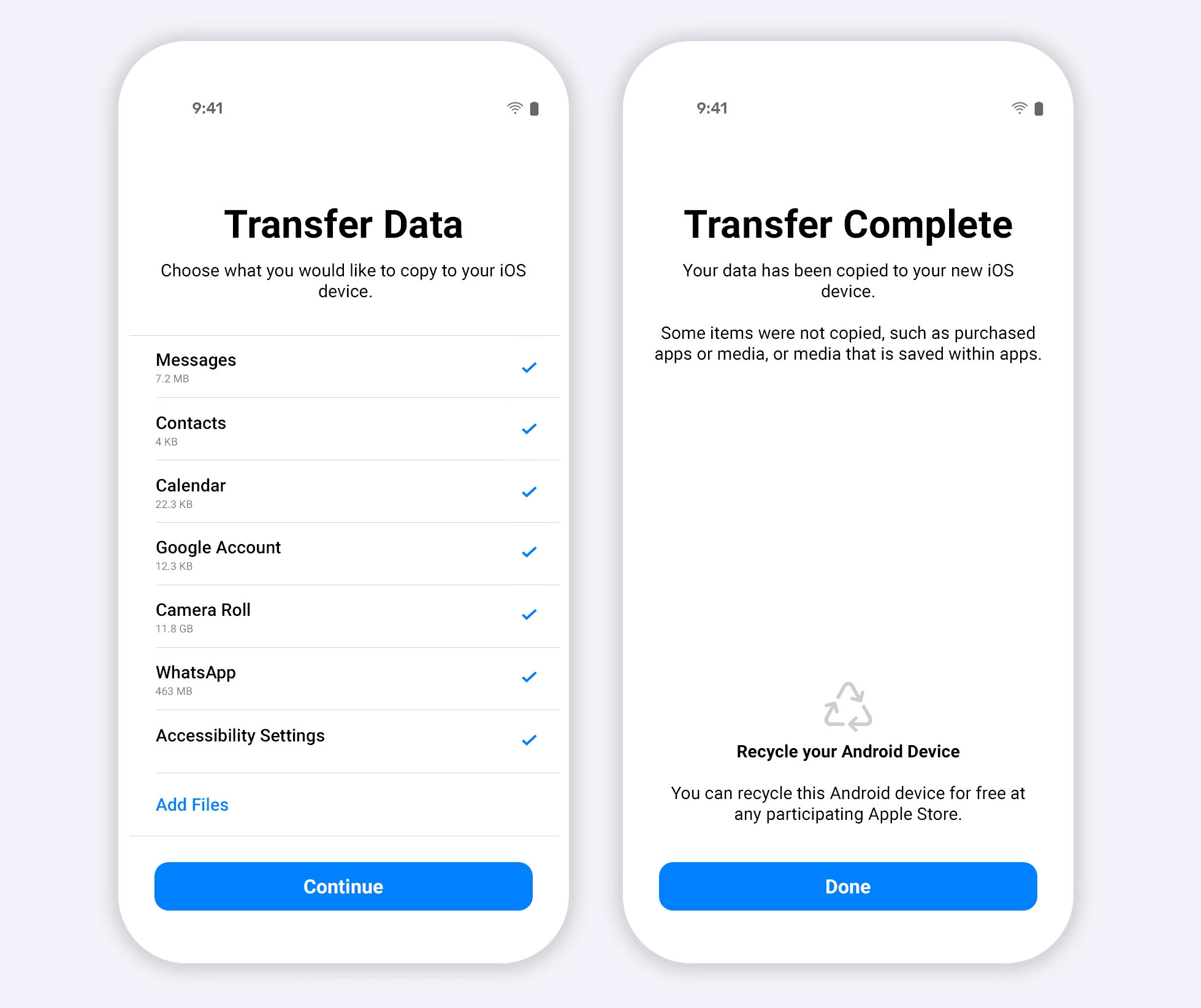
图片:移至 iOS Android 应用程序
它声称能够帮助您自动安全地传输数据,但实际情况可能略有不同。许多人,包括您在内,在使用应用程序(尤其是 WhatsApp)从 Android 迁移到 iOS 时都遇到过问题,原因如下:
- 该应用程序不工作。在某些情况下,从 Move 到 iOS 的数据迁移需要iOS 设备识别,即使在重新启动并处于同一 WiFi 网络后也是如此。
- 传输的数据有限。转移到 iOS 无法将所有数据从 Android 转移到 iOS。不支持的数据包括某些应用程序、文件、音乐、通话记录和设置。
- 无法识别 WhatsApp。尽管 WhatsApp 是 Move to iOS 支持从 Android 转移到 iOS 的应用程序之一,但仍然存在WhatsApp根本无法被该应用程序识别的情况。
- WhatsApp 传输不完整。当您从 WhatsApp 从 Android 转移到 iOS 时,您的聊天记录和媒体等会被迁移,但通话记录和显示名称等不会。另外,在某些情况下,聊天记录无法完全传输。
- iOS 设备必须已擦除或全新。要让 Move to iOS 应用程序与 iOS 设备配对,您的 iOS 设备应该恢复出厂设置或全新。您将无法将数据从 Android 传输到旧 iOS。
将 WhatsApp 转移到 iOS 的替代方法
在遇到移动到 iOS 的问题后,我寻找替代方案并找到了iToolab WatsGo,并决定对其进行测试。
此应用程序是WhatsApp Android 和 iOS 之间的数据传输工具;您可以从 Android 转移到 iOS,从 iOS 转移到 Android,从 Android 转移到 Android,从 iOS 转移到 iOS。
您可以使用它来迁移各种 WhatsApp 数据,包括视频/音频/文本消息、联系人、媒体、通话记录、壁纸、文件、链接、共享位置等等。
与移动到 iOS 不同,您无需擦除或恢复出厂设置您的 iOS 设备即可传输 WhatsApp 数据。
至于设备兼容性,我使用该工具将 WhatsApp 从三星设备迁移到 iPhone。它还支持来自其他制造商的 Android 设备,包括Pixel、Huawei、Vivo、Oppo、小米、OnePlus 等,以及所有 iPhone/iPad型号。
我发现这个工具的另一件有趣的事情是,除了传输 WhatsApp 数据外,您还可以使用它来备份和恢复 WhatsApp 数据。无论您使用的是 iOS 还是 Android 设备,您都可以在计算机上备份所有 WhatsApp 数据,而不是将其保存在本地。
我使用 WatsGo 将我的个人 WhatsApp 数据从 Android 转移到 iOS,但该工具还可以选择转移您的 WhatsApp Business 数据。此外,该工具明确提到您的数据在传输过程中受到加密保护,并且不会在其服务器上存储任何数据。
在撰写本文时,WatsGo与 Android 13 和 iOS 16 完全兼容,这是这两个操作系统的最新版本(到目前为止)。另外,它可用于 Windows,但我认为将它提供给 macOS 用户会很好。
使用 WatsGo 将 WhatsApp 从 Android 转移到 iOS
如上所述,我使用 WatsGo 将 WhatsApp 从 Android 移动到 iPhone。根据我的经验,这个过程很快,我可以转移我所有的 WhatsApp 数据。
此外,作为一个回避对工具进行过多技术操作的人,我喜欢 WatsGo 提供的简单三步流程。
- 在 Windows 计算机上下载并启动 iToolab WatsGo,然后从左侧面板中选择WhatsApp 。
- 在下一个窗口中,系统将提示您通过 USB 将源设备和目标设备连接到计算机。
- 连接成功后,您将能够看到源设备和目标设备的名称/型号,您可以单击传输开始该过程。
- 该过程需要几分钟时间,然后您会收到一条通知,告知您的 WhatsApp 数据已成功传输。
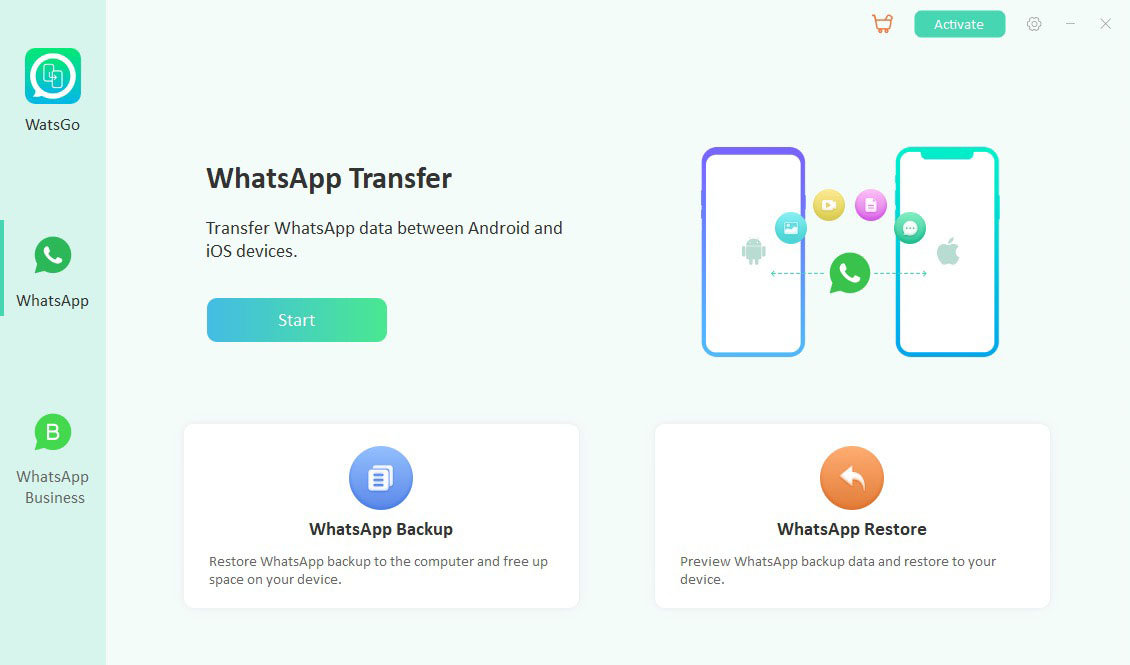
就是这样。您将能够使用同一个 WhatsApp 处理您新设备上的所有数据。
概括
当谈到将 WhatsApp 从 Android 迁移到 iOS 并且迁移到 iOS 失败时,iToolab WatsGo 可以成为 Windows 用户考虑的一个很好的选择。它很简单,使传输数据变得轻而易举。
然而,iToolab WatsGo 是一款付费应用程序;但截至目前,限时提供 30% 的折扣优惠。所以也许你可以尝试一下,亲身体验一下。
